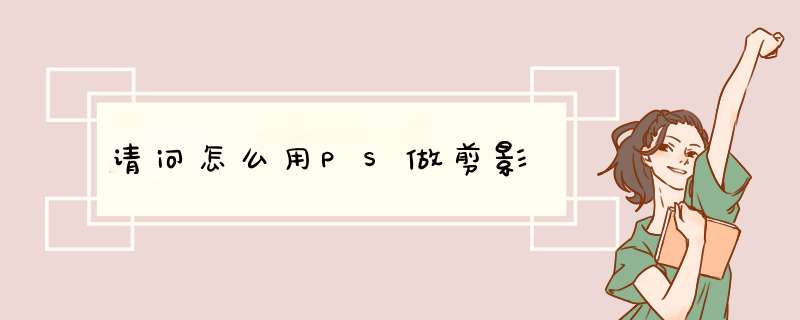
在ps里打开,点击工具栏的钢笔工具,在上抠出需要做剪影物品的路径。慢慢扣,直至全部抠完路径。同时按键盘Ctrl和Enter键。将拾色器的前景色改为黑色。点击菜单栏的编辑,选择填充,确定。粗略的剪影已经做出来了。
可以使用PicsArtAPP,以抠图为例:
1、首先启动手机上picsart,打开一副人物素材。
2、从下方选择剪影工具,进入剪影界面,点击下方的小人标志。
3、接着会自动进行抠图,点击眼睛将其关闭,这样就将背景进行隐藏。
4、接着选择橡皮擦工具,调整相关参数,擦除周围的多余部分,是过渡更加自然。
5、接着点击右上角的保存,将进行保存到库中。
6、接着打开另外一幅背景,点击下面的添加照片选项,添加刚才抠出的。
7、调整大小和位置,点击右上角的对号确认,将其保存即可。
浪漫的情侣拍照都喜欢用各种滤镜来渲染,下面来教广大男同胞们如何用PS后期来制作你们两个任务的浪漫星空,喜欢的可以学一学哦!
1、首先将照片导入到PS中,。
2、然后我们用魔棒或者快速选择工具来,如果天空不好扣,我们可以用快速选择工具来抠选人物,然后按CTLR+SHIFT+I进行反相选择天空。
3、选择好天空后按DEL
4、接着我们,并将其拖入到PS中去,并将其置于任务图层的最下方。使用CTLR+T进行变换,让星空更好的符合人物图层。
5、调整好后回到人物图层,进行最后一步,按图像-调整-(快捷键CTRL+U)。在里面将明度,调制-100也就是最低。
最后我们来看下,是不是非常的棒呢。
PhotoshopCC|
1 怎么才能把一张照片处理成剪影
1、首先启动Photoshop cs5,打开一张人物素材。
2、复制图层,接着选择快速选择工具将人物抠出,并建立新图层,隐藏其他图层查看抠图效果。
3、取消隐藏的图层,在选中的状态下,创建色相饱和度调整图层,设置明度为-100
4、接着创建色彩平衡调整图层,勾选中间值,设置黄到蓝为-80
5、勾选阴影,设置青色到红色为60,杨红到绿色为20,**到蓝色为-90
6、选择图层1,执行图像-调整-曲线命令,调整曲线值,接着执行文件-存储为命令,将其保存即可。
7、完成效果图。
2 在PHOTOSHOP中怎么把图像弄出“剪影”的效果啊
制作工具:Photoshop CS,其他版本步骤类似。
制作过程: 1、在Photoshop中打开一幅人物照片,最好是曲线动人,姿势时尚的。 选择工具箱中的“钢笔工具”为人物添加选区,并将背景删除 2、新建一个文件,设置前景色为黑色,背景色为白色,选择菜单栏中的“滤镜”“渲染”“云彩”命令,将背景图层制作成云彩效果 3、选择菜单栏中的“滤镜”“渲染”“分层云彩”命令,然后按Ctrl+F键N次 4、选择菜单栏中的“滤镜”“扭曲”“海洋波纹”命令,打开海洋波纹对话框,设置波纹大小为12,波纹幅度为14,单击好按钮 5、在图层面板中点击新建填充/调整图层按钮,在弹出的命令中选择“色相/饱和度”,打开色相/饱和度对话框,选择“着色”选项,设置色相为330,饱和度为65,明度为0,单击好,图像变为红色 6、选择工具箱中的“移动工具”,将人物移动到文件中,得到图层1,按Ctrl+T键打开自由变换调节框,调整的大小和角度,按Enter键确定。
按Ctrl键单击图层1,载入人物的选区,将人物填充成黑色,按Ctrl+D键取消选区。 7、选择菜单栏中的“滤镜”“模糊”“高斯模糊”命令,打开高斯模糊对话框,设置半径为10,单击好。
打开照片——图像——模式——Lad颜色——进入通道——单击“明度”选中明度通道——全选(ctrl+a)——复制(ctrl+C)——再次单击Lad选中Lad通道——返回到图层面版——创建新图层——按ctrl+V粘贴——复制一黑白图层副本——将副本图层更改为“正片叠底”,适当修改“不透明度”和“填充”——副本图层向下合并;
转换图像模式:图像——模式——灰度(弹出对话框时选“拼不合”)——确定——滤镜——扭曲——扩散亮光(参数视情况更改)确定——OK
欢迎分享,转载请注明来源:浪漫分享网

 微信扫一扫
微信扫一扫
 支付宝扫一扫
支付宝扫一扫
评论列表(0条)